
Peter Holmes
0
3643
942
V minulosti, když jste chtěli svůj telefon Android přizpůsobit, byla jediná cesta, jak nainstalovat vlastní ROM. To již neplatí: neuvěřitelný rámec Xposed Přizpůsobte si telefon bez blikání ROM s Xposed Framework Přizpůsobte si telefon bez blikání ROM s Xposed Framework Je všeobecně známo, že nejlepším způsobem, jak přizpůsobit zařízení Android, je flash s novou ROM. Je to také špatné. umožňuje změnit vše o telefonu, aniž byste museli blikat novou ROM. Takže ... proč flash? Slimkat, od Slimroms nabízí přesvědčivou odpověď.
Pro méně zaplněný zážitek
Některé vlastní ROM se pyšní na další funkce. Hromadí je na: Speciální gesta, widget počasí na stavovém řádku, integrované rychlé spuštění, vlastní animace ... Jsou téměř nafouklé jako ROM dodávané s telefonem - nebo více, pokud máte zařízení Nexus.
Slim jde opačným způsobem tím, že vám dává méně. To opravdu je tenký, vážící pouhých 190 MB (!), se zúženým souborem Google Apps, který zabírá více o 66 MB, a dává vám jen holé základy. Dostanete tedy solidní, svižnou a rychlou verzi systému Android s velmi malou chmýří. Další funkce vás dělat dostat za to.
Odstraňte to ještě více
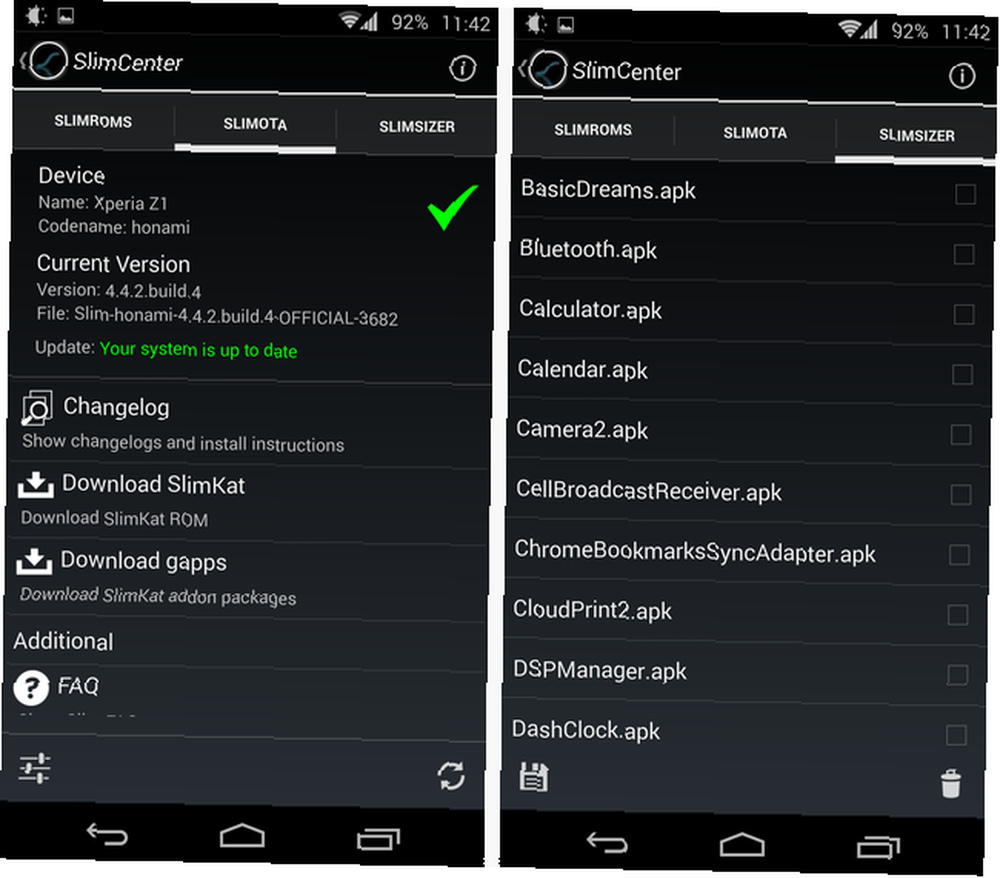
Když je nainstalován Slim, najdete v nabídce Nastavení položku SlimCenter. Tato část ROM vám poskytuje dvě důležité funkce: aktualizace OTA (bezdrátově) a SlimSizer. SlimSizer umožňuje odebrat jakoukoli systémovou aplikaci z telefonu - samozřejmě na vlastní nebezpečí. Nezmrazuje aplikace Jak zmrazit nebo odinstalovat aplikace, které přišly s vaším telefonem [Android] Jak zmrazit nebo odinstalovat aplikace, které přišly s vaším telefonem [Android] Jedním z největších problémů Androidu je, že prodejci jsou posedlí konceptem nějak “přidávání hodnoty” na jejich zařízení. Namísto pouhého dodání systému Android, jak bylo zamýšleno k použití, Samsung, ... - skutečně je odstraní, takže se ujistěte, že víte, co děláte.
Lepší přepínač úkolů
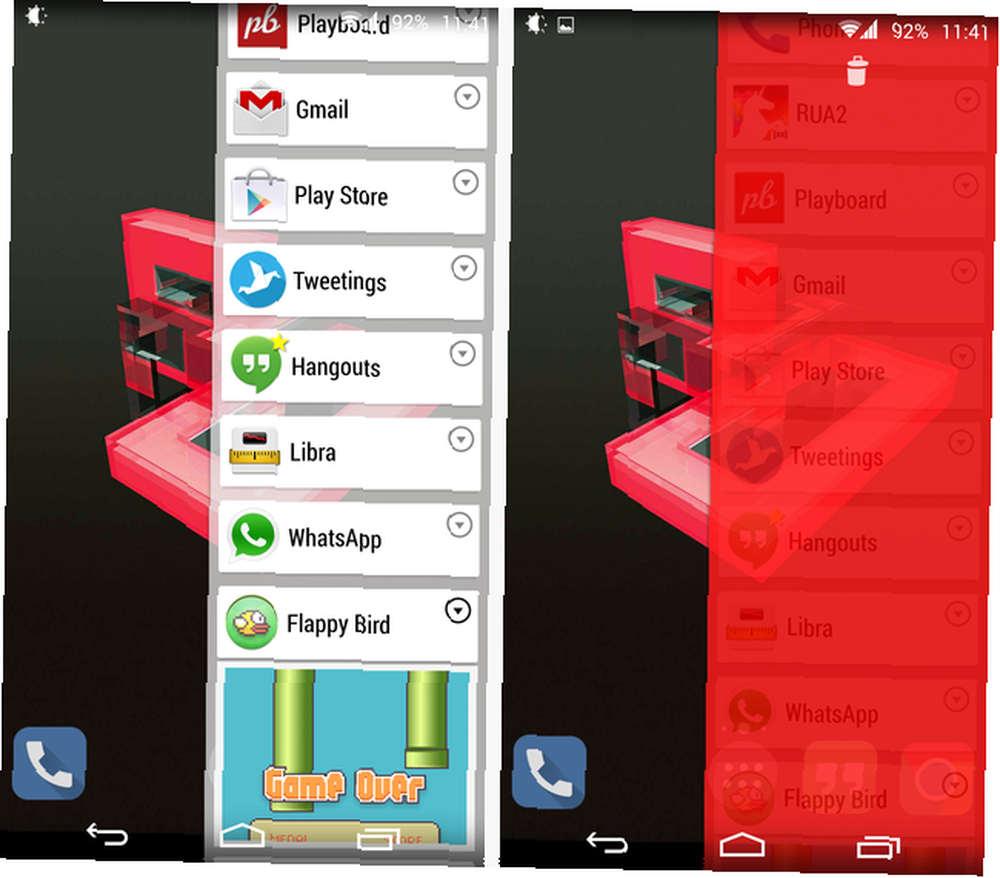
Když se společnosti nebo vývojáři pokusí přizpůsobit základní funkce systému Android, obvykle se pokazí. Výjimkou je tenký přepínač úloh: Je o něco užší než přepínač akcií, ale každá aplikace zabírá méně svislého prostoru, protože ve výchozím nastavení uvidíte pouze její název. Klepnutím na trojúhelník rozbalíte snímek obrazovky, nebo klepnutím na aplikaci přepnete na něj. Samozřejmě, přejetím aplikace na stranu ji zabijete.
Pokud stisknete a podržíte ikonu aplikace v přepínači úloh, bude mít malou hvězdu (jako Hangouts v levém horním rohu obrazovky). Díky tomu je oblíbená aplikace a znamená, že bude vždy viditelná na přepínači úloh, i když nebyl nedávno aktivní.
Chcete-li zabít všechny úkoly, jednoduše štípněte - to je to, co vidíte na horním pravém snímku obrazovky. Lišta zčervená a jakmile uvolníte, všechny úkoly jsou zabity. V tomto případě jeden “zabít všechny” tlačítko by bylo lepší, protože k tomu, abyste mohli používat toto gesto, potřebujete dvě ruce (jedna k držení telefonu, druhá ke stisknutí). Ve všech ostatních ohledech je tento přepínač zlepšením stavu zásob - a je také rychlejší.
Noční režim a další vylepšení
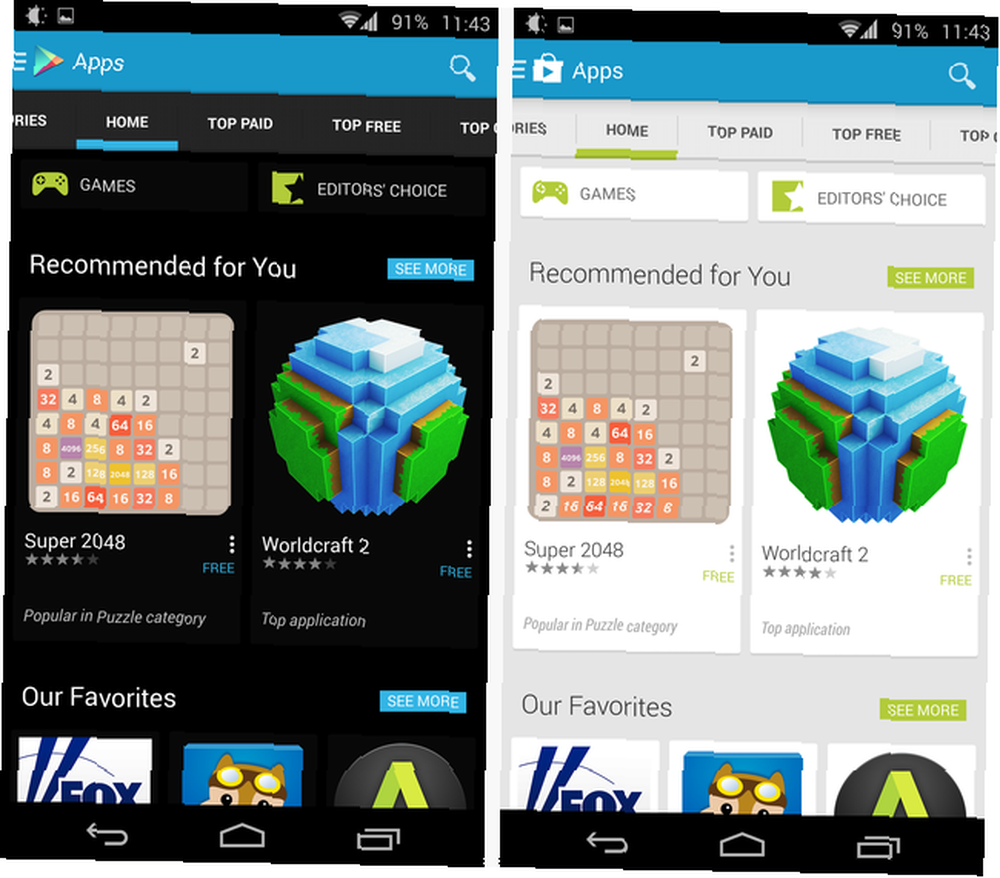
Používání telefonu v noci může být oslepující zážitek. Jas obrazovky můžete spravovat 5 nejlepších aplikací pro správu jasu obrazovky v Androidu 5 nejlepších aplikací pro správu jasu obrazovky v Androidu Nesprávné nastavení jasu obrazovky může způsobit, že vaše oči budou namáhány a únava. Proto byste měli používat jednu z těchto aplikací pro jas obrazovky Android. , ale je tu ještě něco lepšího: Všechno zčernte.
Slim přichází s jednoduchým přepínačem, který okamžitě invertuje barvu na mnoha prvcích rozhraní, jakož i na některých aplikacích - výše uvidíte “pravidelný” Google Play (bílé pozadí) a jak to vypadá s aktivovaným tmavým režimem. Použití tohoto režimu nevyžaduje restartování - stačí přepnout přepínač a je hotovo.
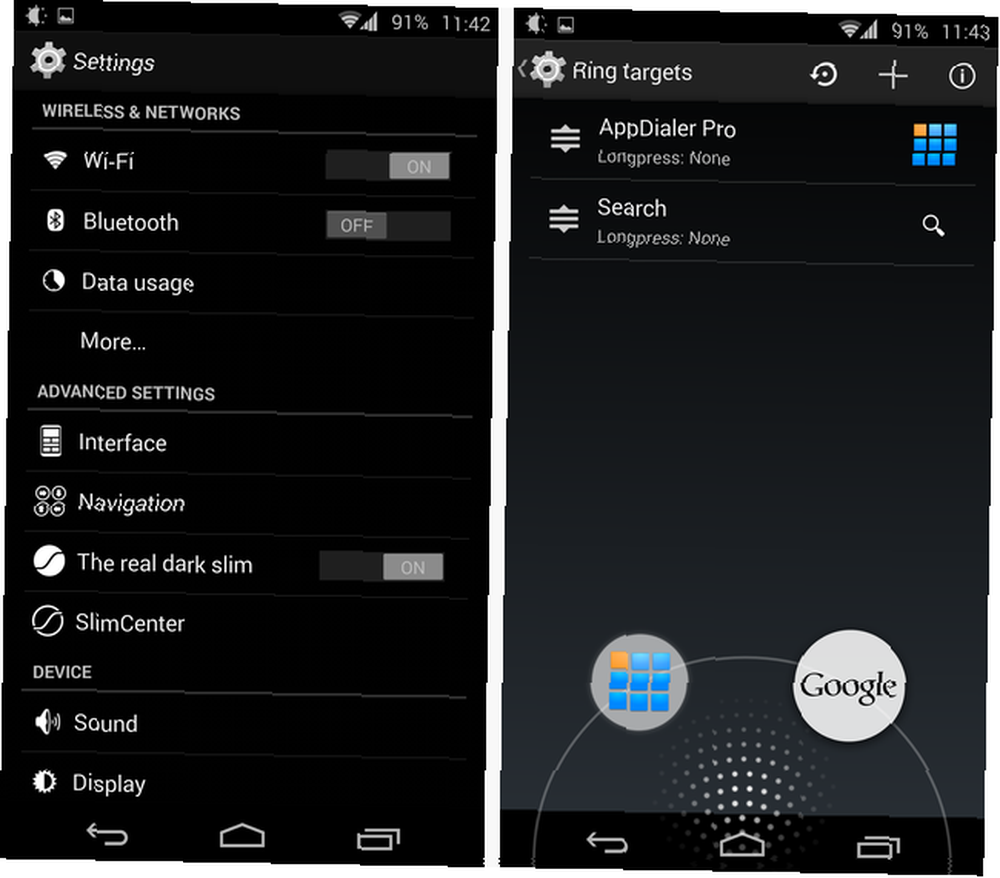
Zatímco Slim udržuje věci minimální, umožňuje vám přizpůsobit stavový řádek, navigační panel a nabídku napájení, které jsou opravdu důležité věci. Má také Pie ovládací prvky. Vždy můžete nainstalovat Xposed pro více.
Single Caveat: Změna DPI
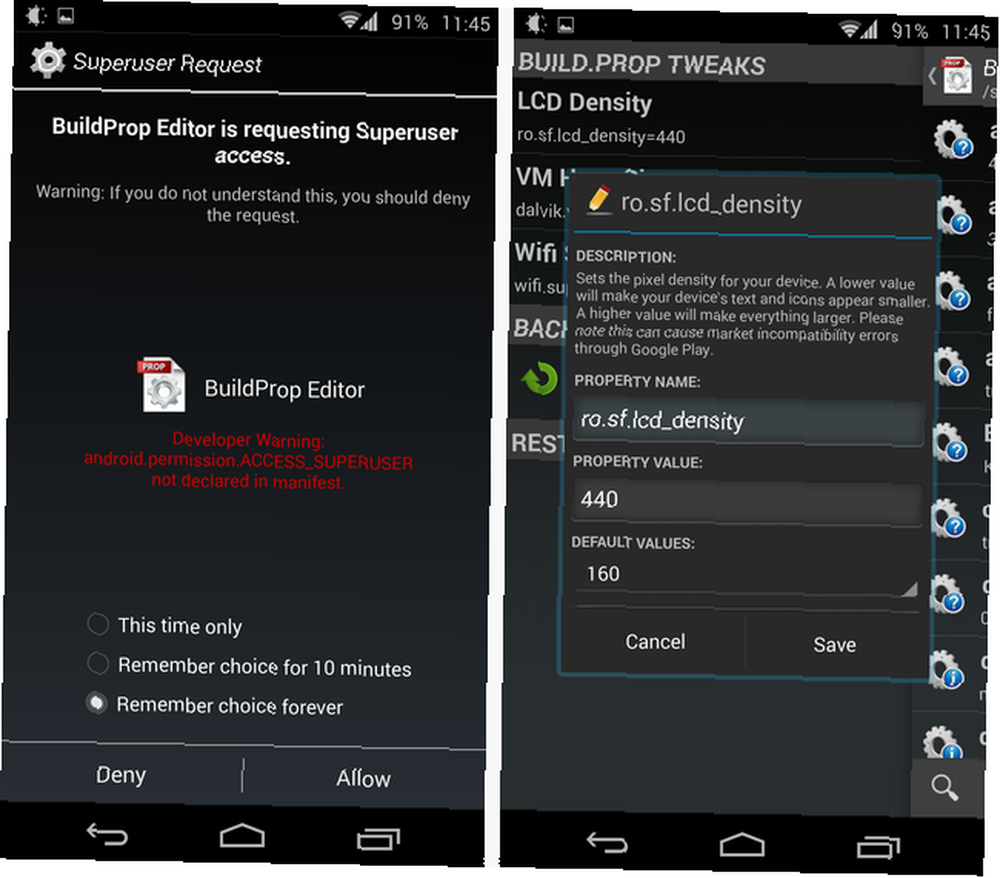
Toto je jediná negativní zpráva o Slim: ROM je nastaven na velmi nízké DPI, což znamená, že všechno vypadá pozitivně nepatrně na 1080p 5 "obrazovce. A co víc, v současné době existuje Ne vestavěný způsob, jak zvýšit DPI, alespoň pokud jde o Slimkat - ROM 4.4 série.
Řešením je instalace editoru Build Prop z Google Play a jeho použití ke změně DPI. Jedná se o bezplatnou aplikaci a změna je rychlá a jednoduchá - i když to vyžaduje restartování.
Vynikající denní řidič
V době, kdy jakýkoli vážný Android nadšenec nainstaluje Xposed, aby přizpůsobil své zařízení, je Slim ideální ROM. Udržuje věci štíhlé, je velmi rychlé a stabilní a stojí za to stáhnout. I když to nebylo na mém radaru, když jsem vytvořil seznam nejlepších vlastních ROM pro Android Jaké jsou nejlepší vlastní ROM pro Android? Jaké jsou nejlepší vlastní ROMy Android? Ve chvíli, kdy si uvědomíte, že můžete telefon Android s novou pamětí ROM oživit, je klíčový. Najednou jste zdarma: Nekonečné možnosti přizpůsobení, žádný další prodejní seznam a, nejlépe ze všech, nemáte ..., určitě si zaslouží místo.
Budete vyzkoušet Slim? Už to používáte? Dejte mi vědět v komentářích.











